在 QR 代碼中內嵌連結,即可輕鬆地在 Dynamics 365 Guides 中開啟指南
Microsoft Dynamics 365 Guides 作者可以在 QR 代碼中內嵌指向指南的連接,方便操作員在 Microsoft HoloLens 中開啟指南。 此連結可以開啟指南,或進入指南中的特定步驟。
操作員可以用兩種不同方式存取 QR 代碼:
印出 QR 代碼。 操作員可以使用印出 QR 代碼來開啟指南,並同時錨定全像內容。 此選項可讓操作員藉由注視附加至工作區域的關聯式印出 QR 代碼來快速啟動指南,然後將其全像內容錨定至同一個 QR 代碼。
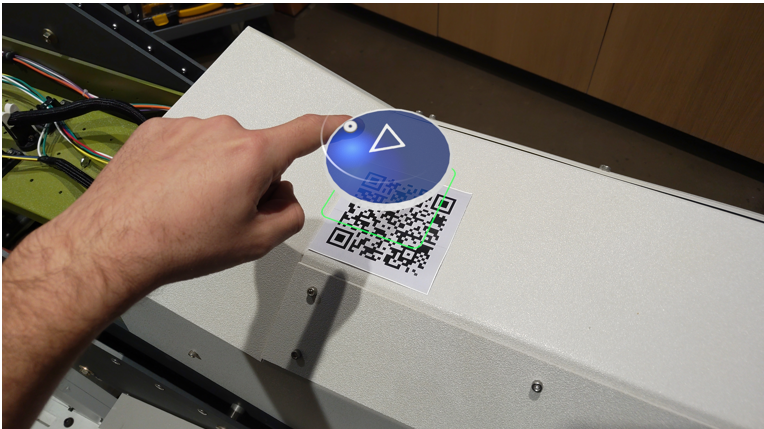
數位 QR 代碼。 操作員可以使用數位 QR 代碼來開啟指南,完全不用錨定指南。 使用數位 QR 代碼將指南指派至數位工作指示,或將指南指派給無法存取列印 QR 代碼的操作員,讓他們可以啟動指南。 例如,您可以使用數位 QR 代碼,將 Dynamics 365 Guides 納入原有線上/網路訓練模組的流程中。

注意
使用數位 QR 代碼時,作者必須為操作員提供另一種方法來對齊全像投影。
在 QR 代碼中內嵌連結
以滑鼠右鍵按一下指南連結,然後選取複製本指南的連結。

注意
你也可以複製指南中步驟的連結。
開啟第三方 QR 代碼產生器。 第三方 QR 代碼產生器的範例:
注意
- 您對 QR 代碼產生器的使用將受第三方的條款與隱私權政策所約束。 請先諮詢法律專業人員後再開始使用。 Microsoft 不為任何特定第三方 QR 代碼產生器背書,也不為您選擇使用的任何第三方應用程式承擔任何責任或義務。
- 使用任何第三方 QR 代碼產生器時,QR 代碼產生器都將取得您的指南連結字串的存取權。
複製步驟 1 中的連結,並將其貼入第三方 QR 代碼產生器中。
產生 QR 代碼。 我們建議使用下列設定:
框線:最小 4。 這個數字表示 QR 代碼框線周圍的黑色小方塊 (模塊) 數量。 小於 4 的值會導致 HoloLens 感應器偵測率降低。
前景色彩: 黑色 (Hex#000000)
背景色彩:Hex#BBBCBF,這會提供 30% 灰色背景以協助改善 QR 代碼的對比度。 此設定可在各種環境及光照條件下提供最佳適應性。 如果您在偵測自己的錨點時遇到困難,請嘗試調整錨點的影像亮度,以符合該錨點周圍的平均環境亮度。
類型:選取文字或者原始文字。 請勿選取 URL。 如果選取 URL,網站可能會在 Guides 深層連結開頭加上 "HTTP" 或 "HTTPS",因而造成深層連結失敗。
注意
可能並非所有的第三方產生器都提供這些設定。
下載 QR 代碼。 我們建議將其下載為 JPEG 檔案。
執行下列其中一個動作:
將數位 QR 代碼加入數位文件中,然後將此數位文件提供給您的操作員。
列印 QR 代碼,並將其附加到工作進行所在實際環境中的實體部分。
重要
建立帶有內嵌式連結的印出 QR 代碼時,請務必遵循 QR 代碼的最佳做法處理 QR 代碼列印。
後續步驟
意見反應
即將登場:在 2024 年,我們將逐步淘汰 GitHub 問題作為內容的意見反應機制,並將它取代為新的意見反應系統。 如需詳細資訊,請參閱:https://aka.ms/ContentUserFeedback。
提交並檢視相關的意見反應